So stellen Sie Ihr Facebook-Konto wieder her, wenn Sie sich nicht anmelden können
Egal, ob Sie Ihr Passwort vergessen haben oder glauben, dass Ihr Konto gehackt wurde, in dieser Schritt-für-Schritt-Anleitung zeigen wir Ihnen, wie Sie Ihr Facebook-Konto wiederherstellen können.
Facebook bietet mehrere automatisierte Möglichkeiten, Ihr Konto wiederherzustellen. Die meisten von ihnen hängen von den Informationen ab, die Sie bei der Einrichtung Ihres Kontos eingegeben und validiert haben. Wenn Sie dies nicht getan haben oder die Informationen veraltet sind, sind die Chancen gering, dass Sie den Zugriff auf Ihr Konto wiederherstellen können.
Wir zeigen Ihnen jedoch eine Option für den Fall, dass jede andere Wiederherstellungsmethode fehlschlägt.
Die 5 Möglichkeiten, Ihr Facebook-Konto wiederherzustellen
Die Wiederherstellung von Facebook-Konten ist schwierig, insbesondere wenn Sie keine Backup-Wiederherstellungsoptionen eingerichtet haben. Bitte beachten Sie, dass viele der unten aufgeführten Optionen Zeit und Geduld erfordern. Trotzdem ist es vielen gelungen, auch wenn nichts zu funktionieren schien.
Hinweis: Dieser Artikel behandelt alles, was wir über die Wiederherstellung von Facebook-Konten wissen. Wenn Sie noch Fragen haben, posten Sie Ihre Frage in der Facebook-Hilfe-Community .
Leider können wir keinen individuellen Support anbieten, und wir haben auch keinen direkten Draht zu Facebook.
1. Überprüfe, ob du noch irgendwo bei Facebook eingeloggt bist
Bevor Sie versuchen, Ihr Konto wiederherzustellen , überprüfen Sie, ob Sie auf einem Ihrer Geräte noch bei Facebook angemeldet sind. Dies kann ein anderer Browser oder ein Browserprofil auf Ihrem Computer sein, Ihre Facebook-Android- oder iOS-App oder ein mobiler Browser, z. B. Ihr Tablet oder Kindle.
Wenn Sie immer noch überall auf Facebook zugreifen können, können Sie Ihr Facebook-Passwort möglicherweise ohne einen Bestätigungs-Reset-Code "wiederherstellen". was Sie jedoch tatsächlich tun werden, ist ein neues Passwort zu erstellen.
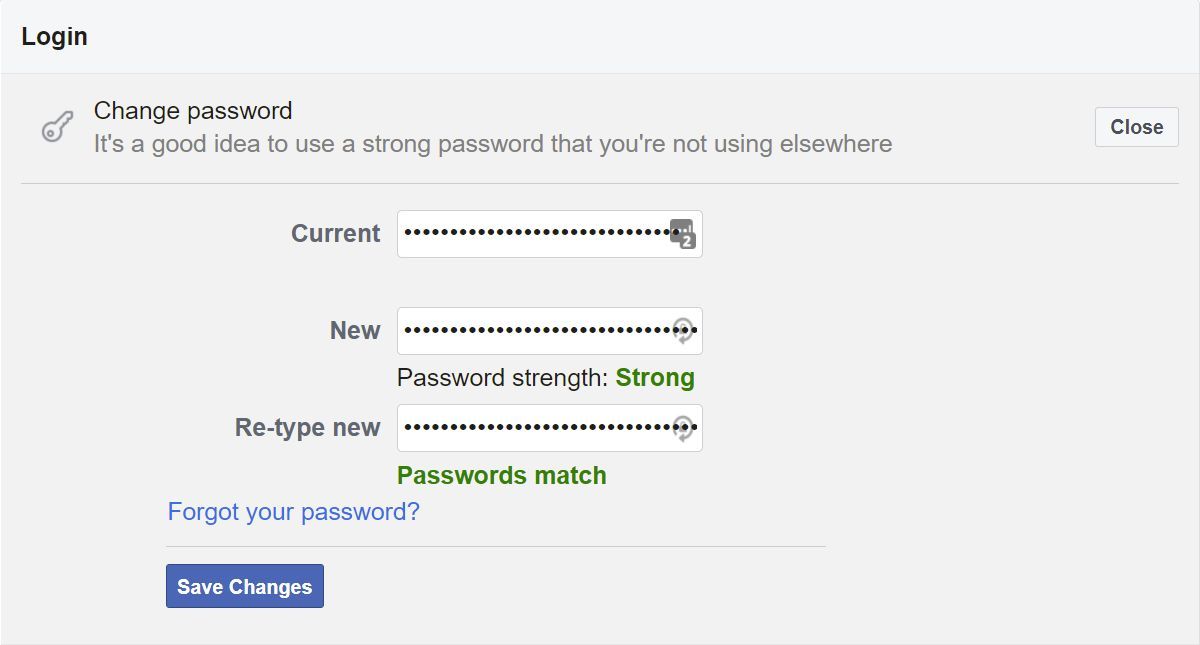
Fahren Sie mit Schritt 1a unseres Artikels fort, in dem beschrieben wird, was zu tun ist, wenn Ihr Facebook-Konto gehackt wird , wo wir erklären, wie Sie Ihr Facebook-Passwort ändern. Denken Sie an dieser Stelle auch daran , die Zwei-Faktor-Authentifizierung auf Facebook einzurichten .
Hinweis: Wenn Sie die Zwei-Faktor-Authentifizierung eingerichtet und den Zugriff auf Ihren Code-Generator verloren haben, erfahren Sie hier, wie Sie Ihr Facebook-Login wiederherstellen .
2. Probieren Sie die Standardoptionen zur Wiederherstellung von Facebook-Konten aus
Wenn Sie kein Gerät finden konnten, auf dem Sie noch bei Facebook angemeldet waren, fahren wir mit den Wiederherstellungsoptionen fort.
Verwenden Sie nach Möglichkeit die Internetverbindung und den Computer oder das Telefon, von dem aus Sie sich bereits häufig bei Ihrem Facebook-Konto angemeldet haben . Wenn Facebook dieses Netzwerk und Gerät erkennt, können Sie Ihr Passwort möglicherweise ohne zusätzliche Überprüfung zurücksetzen. Aber zuerst müssen Sie Ihr Konto identifizieren.
Option 1: Stellen Sie Ihr Konto von seiner Profilseite wieder her
Wenn Sie Zugriff auf ein anderes Facebook-Konto haben, beispielsweise das eines Freundes oder Familienmitglieds, und Sie auf diese Weise auf die Profilseite Ihres Kontos zugreifen können, weil Sie Facebook-Freunde sind, können Sie diese Option verwenden. Beachten Sie, dass Sie sich vom anderen Konto abmelden müssen.
Wenn Sie dies nicht möchten, versuchen Sie es stattdessen mit der zweiten Option.
Um mit dieser Option gehen, finden Sie Ihr Profil auf deiner Freundesliste Facebook – Freund, öffnen Sie sie, und klicken Sie auf die … auf oder unter dem Profilbild (in der mobilen App, die Drei-Punkt – Menü wird unter dem Bild angezeigt), Wählen Sie dann Support suchen oder Profil melden .
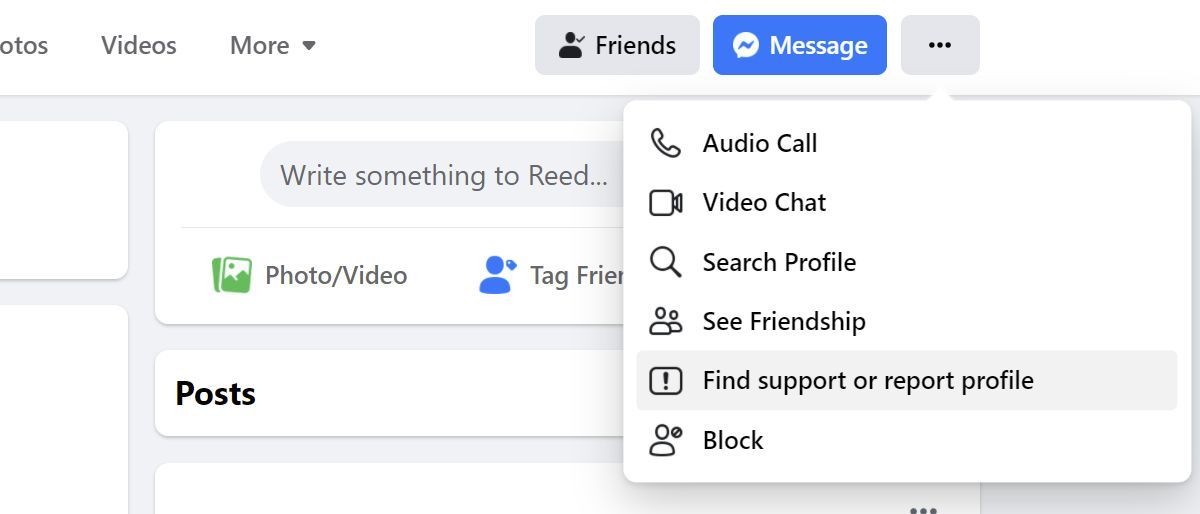
Wählen Sie im nächsten Menü die entsprechende Option aus, in diesem Fall kann ich nicht auf mein Konto zugreifen .
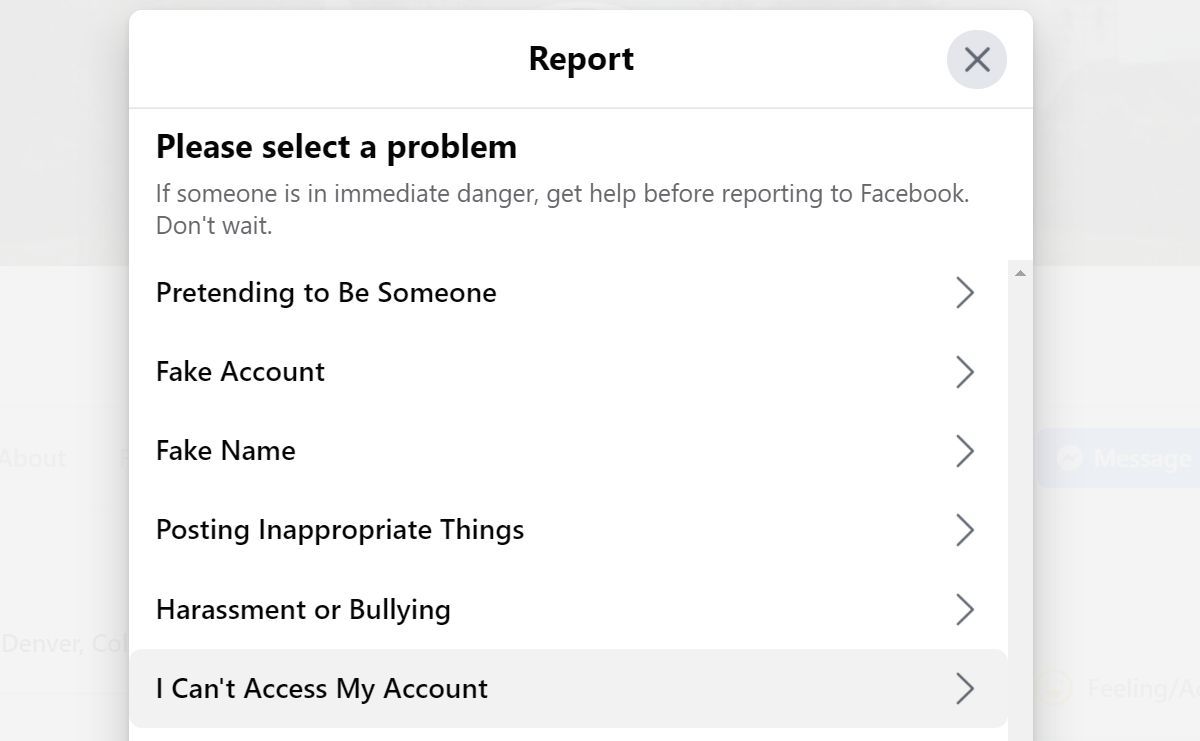
Wählen Sie im letzten Schritt Dieses Konto wiederherstellen und klicken Sie auf Fertig , wodurch Sie von dem von Ihnen verwendeten Konto abgemeldet werden, um die Kontowiederherstellung zu starten.
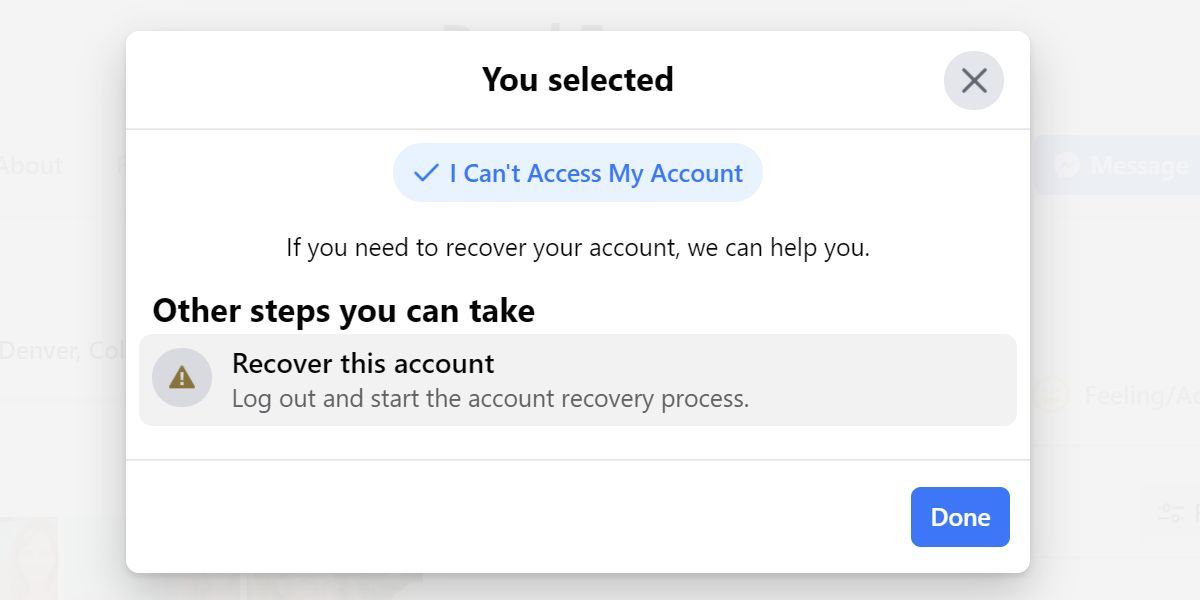
Diese Methode führt Sie zu demselben Fenster zum Zurücksetzen Ihres Passworts , das unter Option 2 beschrieben wurde. Die Wiederherstellung basiert auf den Kontaktdaten, die Sie Ihrem Konto hinzugefügt haben.

Wenn Sie weitere Hilfe bei den folgenden Wiederherstellungsschritten benötigen, folgen Sie bitte den Anweisungen aus dem zweiten Screenshot unten.
Option 2: Suchen und Wiederherstellen Ihres Kontos mit Kontaktdaten
Wenn Sie keinen Zugang zu Facebook haben oder sich nicht von einem anderen Konto abmelden möchten, öffnen Sie ein neues Browserprofil, zB ein Gästeprofil, und gehen Sie zur Facebook-Wiederherstellungsseite .
Geben Sie eine E-Mail-Adresse oder Telefonnummer ein, die Sie zuvor Ihrem Facebook-Konto hinzugefügt haben. Wenn Sie nach einer Telefonnummer suchen, versuchen Sie es mit oder ohne Landesvorwahl, zB 1, +1 oder 001 für die USA; Alle drei Versionen sollten funktionieren. Auch wenn dies nicht der Fall ist, können Sie auch Ihren Facebook-Benutzernamen verwenden.
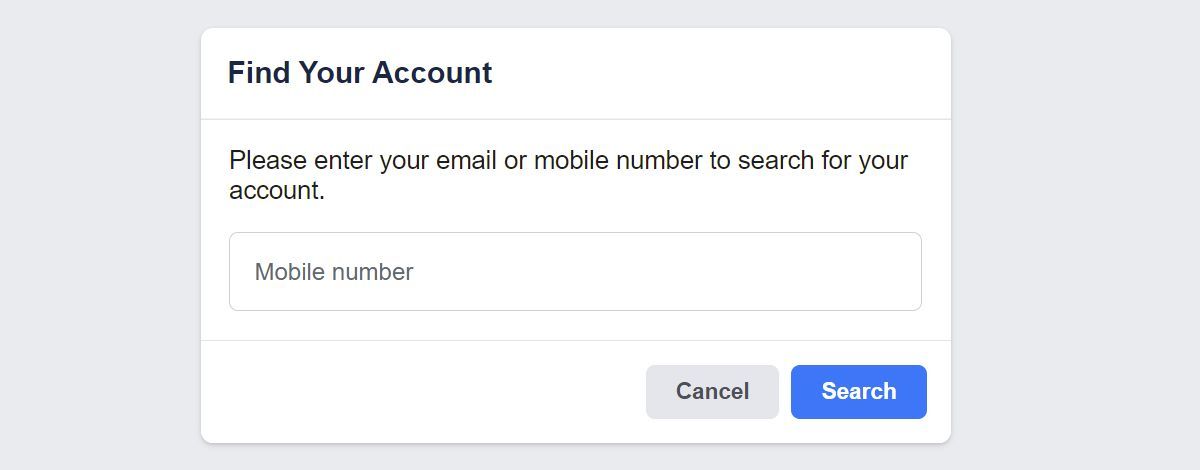
Sobald Sie Ihr Konto erfolgreich identifiziert haben, sehen Sie eine Zusammenfassung Ihres Profils. Bevor Sie fortfahren, prüfen Sie sorgfältig, ob dies wirklich Ihr Konto ist und ob Sie noch Zugriff auf die angegebene E-Mail-Adresse oder Telefonnummer haben. Möglicherweise können Sie zwischen E-Mail- oder Telefonwiederherstellung wählen.
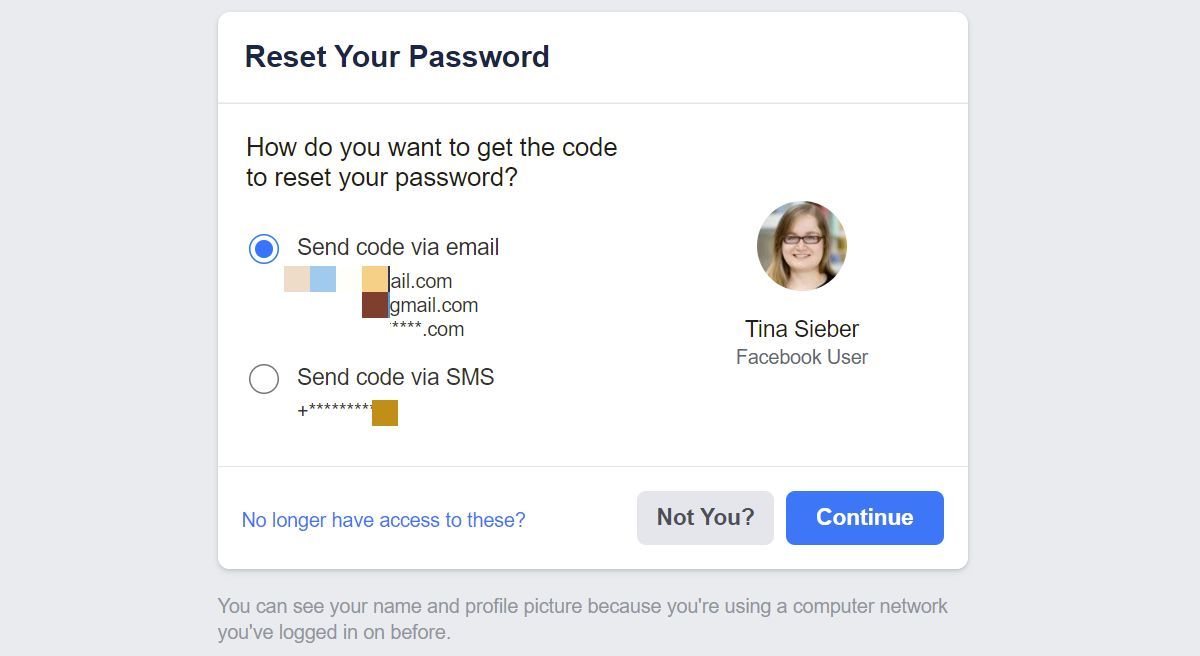
Sollten Sie keinen Zugriff mehr auf diese haben? fahren Sie mit Punkt 3 dieses Artikels fort.
Wenn jedoch mit den Kontaktdaten, die Facebook für Sie hinterlegt hat, alles in Ordnung ist, klicken Sie auf Weiter . Facebook sendet Ihnen einen Sicherheitscode.
Rufen Sie den Code von Ihrer E-Mail oder Ihrem Telefon ab (je nachdem, welche Methode Sie gewählt haben), geben Sie ihn ein und freuen Sie sich, Ihr Facebook-Konto wiederhergestellt zu haben.
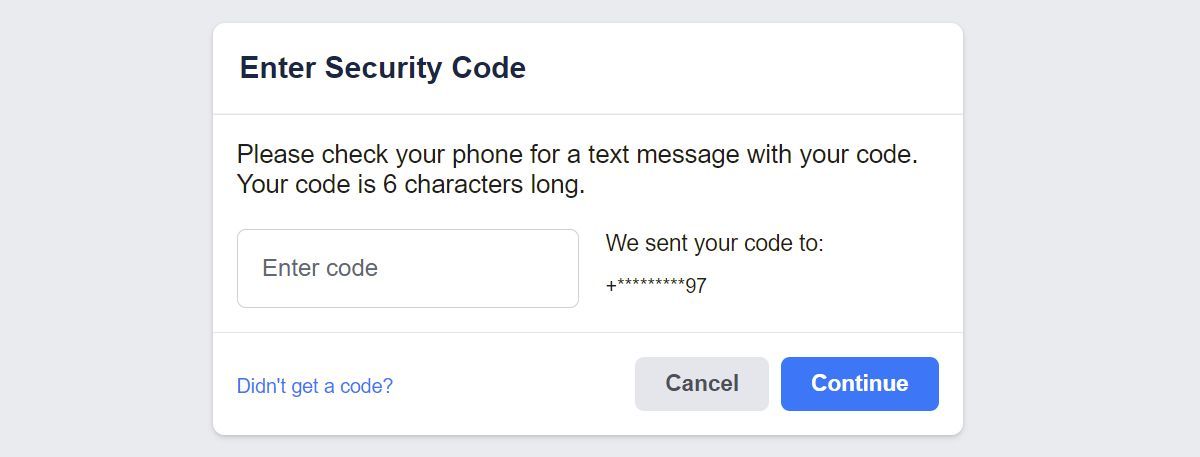
An dieser Stelle können Sie ein neues Passwort festlegen, was wir dringend empfehlen.
Wenn der Code nie ankommt, überprüfen Sie Ihren Spam-Ordner (E-Mail) oder stellen Sie sicher, dass Sie Textnachrichten von unbekannten Absendern empfangen können. Eine MakeUseOf-Leserin kontaktierte uns und sagte, sie habe den SMS-Code nicht erhalten. Später, als sie das Telefon wechselte, kamen alle SMS von Facebook gleichzeitig an. Offenbar war die Nummer auf ihrem alten Telefon gesperrt. Stellen Sie sicher, dass Ihnen dies nicht auch passiert.
Wenn Sie den Code immer noch nicht erhalten können, klicken Sie auf Haben Sie keinen Code erhalten? in der unteren linken Ecke des Fensters Sicherheitscode eingeben , wodurch Sie zum vorherigen Bildschirm zurückkehren.
Sie können es erneut versuchen, oder vielleicht stellen Sie fest, dass Sie doch keinen Zugriff auf das Konto haben.
Melden Sie sich wieder bei Ihrem Facebook-Konto an
Wenn Sie wieder Zugriff auf Ihr Konto haben und vermuten, dass Ihr Facebook-Konto gehackt wurde , ändern Sie sofort Ihr Passwort und aktualisieren Sie Ihre Kontaktdaten.
Dies sind die wichtigsten Schritte zur Sicherung Ihres Facebook-Kontos. Stellen Sie sicher, dass Sie alle E-Mail-Adressen oder Telefonnummern entfernen, die nicht Ihre eigenen sind oder auf die Sie nicht mehr zugreifen können.
Wir empfehlen Ihnen dringend, die Zwei-Faktor-Authentifizierung für alle Ihre Social-Media-Konten zu aktivieren , damit dies nicht noch einmal passiert.
3. Kontaktinformationen ändern
Oft ist es nicht möglich, ein Facebook-Konto mit den oben genannten Optionen wiederherzustellen. Möglicherweise haben Sie den Zugriff auf die E-Mail-Adresse und Telefonnummer verloren, die Sie Ihrem Profil hinzugefügt haben. Oder vielleicht hat ein Hacker diese Informationen geändert.
In diesem Fall können Sie bei Facebook eine neue E-Mail-Adresse oder Telefonnummer angeben, die verwendet wird, um Sie bezüglich der Wiederherstellung Ihres Kontos zu kontaktieren.
Um diesen Vorgang zu starten, klicken Sie auf den Link Sie haben keinen Zugriff mehr darauf? unten links auf der Seite zum Zurücksetzen des Passworts (siehe oben), um den Wiederherstellungsprozess des Facebook-Kontos zu starten. Facebook wird dich nach einer neuen E-Mail-Adresse oder Telefonnummer fragen, damit es dich kontaktieren kann, um dir bei der Wiederherstellung deines Kontos zu helfen. Klicken Sie auf Weiter, um fortzufahren.
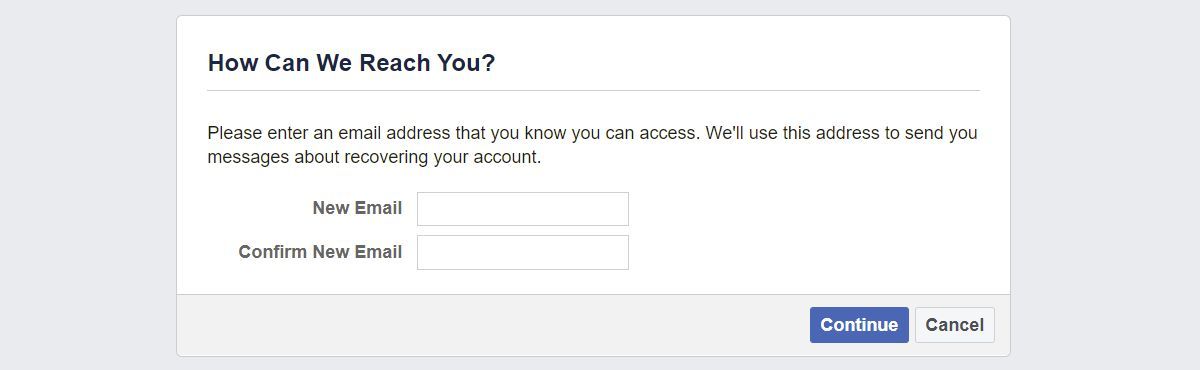
Wenn Sie Vertrauenswürdige Kontakte eingerichtet haben , können Sie im nächsten Schritt das soziale Netzwerk bitten, Ihnen bei der Wiederherstellung Ihres Facebook-Kontos zu helfen. Sie müssen sich mindestens einen vollständigen Namen Ihrer vertrauenswürdigen Kontakte merken, um alle anzuzeigen. Beachten Sie, dass Sie nur drei Codes benötigen, um Ihr Facebook-Konto wiederherzustellen.
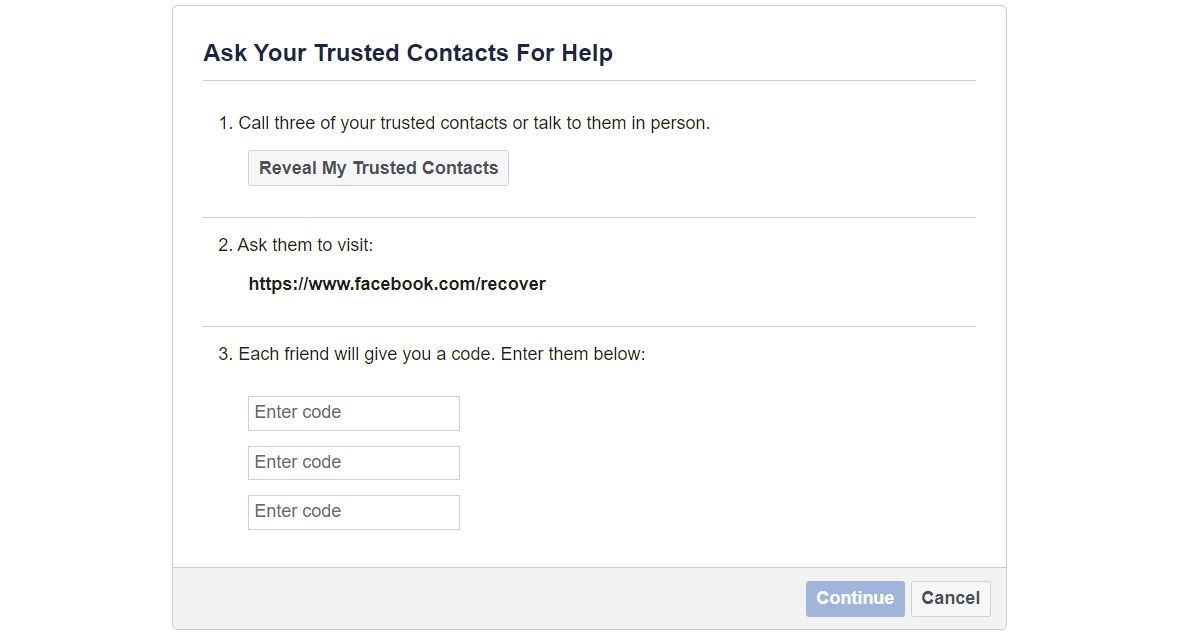
Wenn Sie keine vertrauenswürdigen Kontakte eingerichtet haben, haben Sie möglicherweise die Möglichkeit, eine Ihrer Sicherheitsfragen zu beantworten und Ihr Passwort sofort zurückzusetzen. Als zusätzliche Vorsichtsmaßnahme ist dies mit einer 24-Stunden-Wartezeit verbunden, bevor Sie auf Ihr Konto zugreifen können.
Andernfalls müssen Sie möglicherweise warten, bis Facebook sich mit Ihnen in Verbindung setzt, um Ihre Identität zu bestätigen. Sei geduldig.
4. Überprüfen Sie, ob Ihr Facebook-Konto gehackt wurde, um Spam zu senden
Für den Fall, dass Ihr Konto gehackt wurde und Spam sendet, während Sie nicht mehr darauf zugreifen können, sollten Sie Ihr Facebook-Konto als kompromittiert melden .
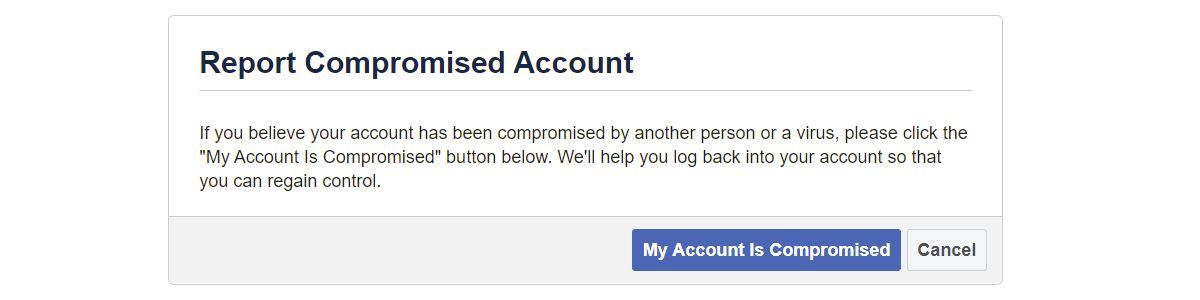
Dadurch wird tatsächlich ein ähnlicher Prozess wie der oben beschriebene gestartet. Während Sie dieselben Informationen verwenden, um Ihr Konto zu identifizieren, können Sie im folgenden Schritt entweder ein aktuelles oder ein altes Facebook-Passwort verwenden, um Ihr Konto wiederherzustellen.
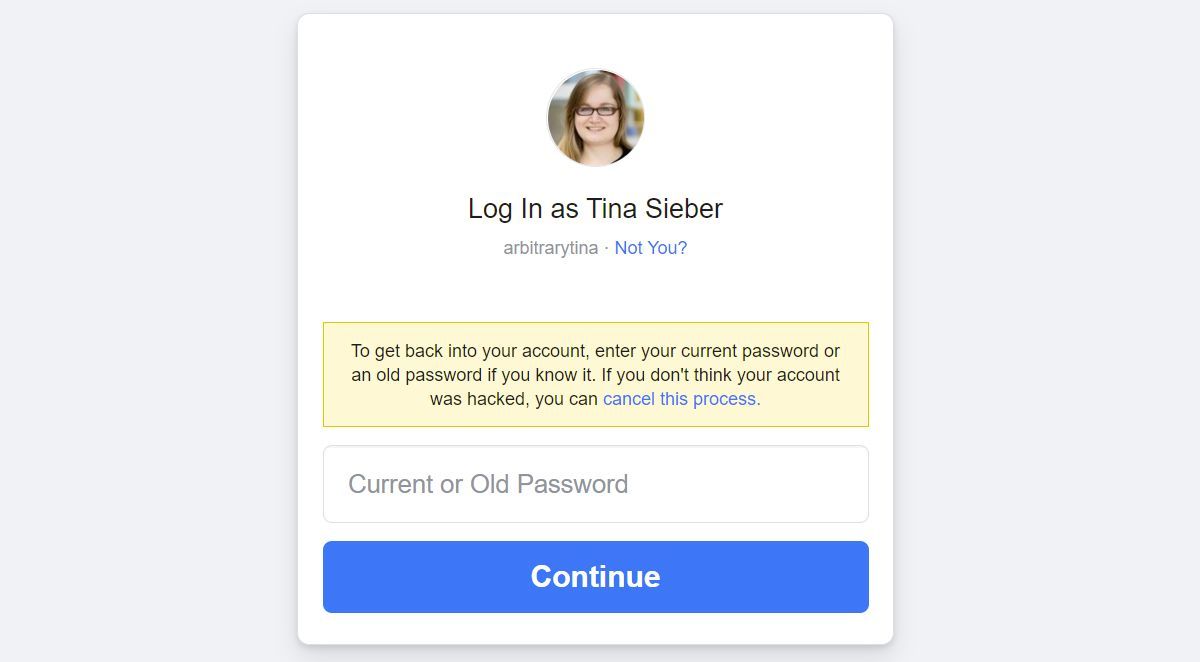
Dies ist nützlich, falls ein Hacker Ihr Passwort geändert hat, aber es kann auch nützlich sein, wenn Sie Ihr neues Passwort vergessen. Weitere sicherheitsrelevante Tipps findest du auf der Seite Kontosicherheit in der Facebook-Hilfe.
Hinweis: Wenn Sie Opfer von Facebook-Malware sind, lesen Sie unseren Artikel, in dem beschrieben wird, wie Sie Facebook-Malware verhindern und entfernen können .
5. Bestätige deine Identität mit Facebook
Wenn alle automatischen Kontowiederherstellungsmethoden von Facebook fehlgeschlagen sind, besteht Ihre letzte Hoffnung darin, dass Facebook selbst unterstützt wird.
Facebook hat eine Hilfeseite , auf der Sie Ihre Identität bestätigen können.
Laden Sie ein JPEG (Foto) Ihres Ausweises hoch, geben Sie eine E-Mail-Adresse oder Mobiltelefonnummer ein, die mit dem Facebook-Konto verknüpft ist, das Sie wiederherstellen möchten, und klicken Sie dann auf Senden , um die Informationen zu senden.
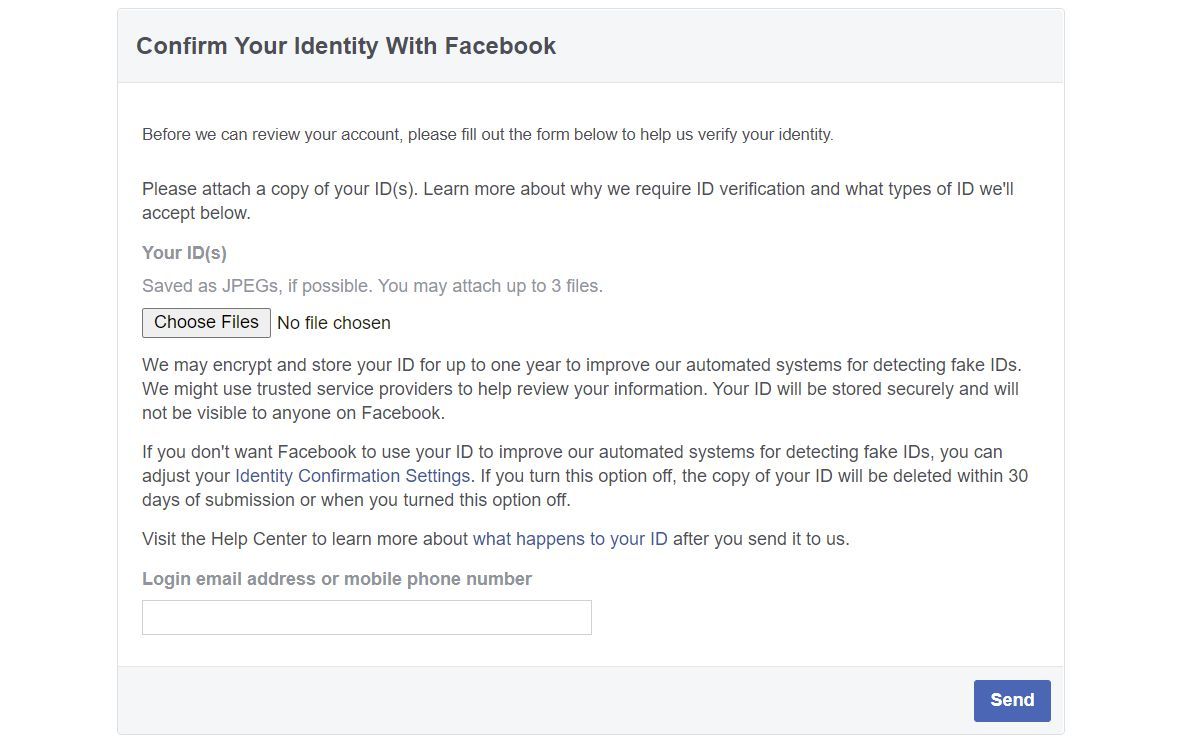
Wenn Sie keinen Zugriff mehr auf eine der mit Ihrem Konto verknüpften E-Mail-Adressen oder Telefonnummern haben, geben Sie eine ein, auf die Sie jetzt Zugriff haben. Senden Sie dann eine E-Mail an [email protected] , um Ihre Situation zu erläutern.
Erwähnen Sie, dass Sie Ihren Ausweis bereits eingereicht haben, um Ihre Identität nachzuweisen. Hängen Sie Ihre ID nicht an Ihre E-Mail an, da E-Mail keine sichere Kommunikationsform ist.
In jedem Fall kann die Rückmeldung von Facebook mehrere Wochen dauern, Sie müssen also etwas Geduld haben.
Hinweis: Wenn Sie auf Facebook nicht Ihren richtigen Namen verwendet haben, sind Ihre Hoffnungen, Ihr Konto auf diese Weise wiederherzustellen, gegen Null.
Wenn alles andere fehlschlägt, erstellen Sie ein neues Facebook-Profil
In den letzten Jahren haben wir unzählige Nachrichten von Personen erhalten, die ihre Facebook-Konten nicht wiederherstellen konnten, obwohl sie alle diese Schritte nacheinander durchlaufen hatten.
Normalerweise waren ihre Kontaktinformationen veraltet, die von Facebook bereitgestellten Wiederherstellungscodes funktionierten nicht oder das Unternehmen reagierte nie, um ihre Identität zu überprüfen. Und an diesem Punkt haben Sie keine Optionen mehr.
Irgendwann muss man einfach weitermachen. So sehr es wehtut, lernen Sie aus Ihren Fehlern und erstellen Sie ein neues Konto.
Stellen Sie sicher, dass Sie mehrere gültige Kontaktdaten hinzufügen, Ihr Facebook-Konto sichern und Ihr Profil von Grund auf neu erstellen. Es ist ein Schmerz, aber es ist besser als nichts.
